Em geral, devemos esvaziar ou limpar um DVD ou CD se desejamos excluir o conteúdo existente ou simplesmente gravar novos dados. Nos dois casos, devemos apagar os dados do CD ou DVD antes da formatação. Após a exclusão e formatação, seu disco estará pronto para reutilização. O processo de formatação é muito simples e fácil. Neste artigo, você aprenderá como executar este processo passo a passo. Tenha em mente que o DVD ou CD utilizado deve ser regravável. Apenas em discos regraváveis é possível gravar os dados várias vezes.
Parte 1: como apagar um disco de DVD-RW ou CD-RW
Ao apagar os dados do seu computador ou do CD/DVD, é sempre importante verificar se os arquivos foram excluídos permanentemente. E para realizar a exclusão permanente, você deve usar o Stellar BitRaser for File. Este é um software que pode apagar pastas, arquivos, rastreamentos do sistema, rastreamentos de aplicativos, atividades na Internet e até mesmo o volume dos sistemas baseados no Windows. Esta ferramenta não deixa nenhum dado para recuperação e todas as informações cruciais que você deseja excluir armazenadas no disco rígido na forma de arquivos e pastas podem ser permanentemente apagadas. Algumas das principais características que este software oferece são:
- Remoção permanente e "além do escopo de recuperação" de arquivos e pastas.
- Os rastreamentos de aplicativos instalados e atividades da Internet são completamente apagados.
- As tarefas para apagar arquivos e pastas podem ser agendadas em horários predefinidos de acordo com a preferência dos usuários.
- A ferramenta oferece a opção de apagar arquivos de dados com um único clique com o botão direito.
- A ferramenta oferece 17 dos algoritmos de exclusão de arquivos mais avançados.
- Depois que os arquivos são excluídos do sistema, é gerado um certificado de exclusão dos arquivos apagados.
- As versões do Windows suportadas são Windows XP, Vista, 7, 8, 8.1, 10 e Windows Server 2003, 2008 e 2012.
- Faça o download gratuito do Stellar BitRaser for File no seu computador e insira o CD no computador.
- Inicie o software de exclusão, clique na seção "Erase Now" (ou "Apagar agora" em português) para começar a apagar os dados do CD.
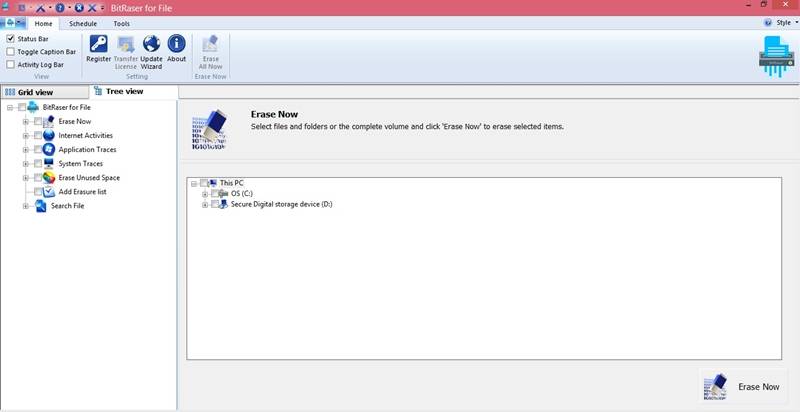
- Selecione seu CD e clique no botão "Erase Now" (ou "Apagar agora" em português) para iniciar o processo.
- Após algum tempo, você poderá reiniciar o sistema depois da exclusão completa.
Dica: durante a exclusão, os dados são removidos do disco, mas caso não desejar deixar vestígios e sentir que uma única exclusão não é suficiente para remover os dados, é possível realizar a exclusão mais de uma vez para apagar os dados do CD permanentemente. Suponha que os dados que deseja apagar sejam valiosos e você não quer deixar nenhum tipo de vestígio, logo, sugerimos excluí-los por três vezes para ter certeza.
Parte 2: como apagar um CD-RW no Windows
A ferramenta acima ajuda você a apagar os dados do CD na maioria dos sistemas operacionais. Abaixo, estão os poucos passos mencionados que focam especialmente na remoção de dados de um CD-RW no Windows.
- Primeiro, você deve inserir o CD na bandeja de disco do computador, com a etiqueta voltada para cima.
- Na janela da área de trabalho do seu computador, clique no botão Iniciar (com o logotipo do Windows) localizado no canto inferior esquerdo da tela.
- Mova o cursor em direção ao ícone em forma de pasta, localizado no lado inferior esquerdo da janela inicial. É o ícone do explorador de arquivos. Clique no ícone e o explorador de arquivos será aberto na tela.
- Na janela do explorador de arquivos, clique em "Este PC". O ícone de “Este PC” tem formato de computador e é colocado no lado esquerdo da janela do Explorador de Arquivos. Se não estiver visível, role o lado esquerdo do painel de navegação para cima ou para baixo. Você deve encontrá-lo lá.
- Nesta janela, todas as unidades, juntamente com as unidades de disco removíveis internas e externas, serão mostradas. Dentre essas opções, você deve escolher a unidade de CD/DVD. É um ícone com disco rígido de cor cinza e um CD atrás.
- Mova o cursor para o lado superior esquerdo da janela e clique na guia Gerenciar. Está abaixo das guias "Desinstalar ou alterar um programa" e "Propriedades do sistema" na faixa de opções. Ao clicar na guia Gerenciar, uma barra de ferramentas aparece abaixo dela.
- Na seção de mídia desta barra de ferramentas, clique na opção "Apagar este disco". Depois de clicar, uma janela do assistente aparecerá.
- Nesta janela do assistente, você verá que o botão "Próximo" está presente no canto inferior direito. No momento em que você clicar neste botão, o processo de limpeza do CD será iniciado.
- Agora você deve aguardar o processo de limpeza do seu CD ser concluído. O progresso do processo de limpeza pode ser monitorado através da barra no centro da janela.
- Em seguida, será solicitado para clicar no botão Concluir, localizado no canto inferior direito da janela. Clique no botão e o processo de limpeza do CD estará completo.
Estes são os passos simples para apagar os dados do CD. Existem alguns softwares de exclusão de DVD disponíveis no mercado e são destinados especialmente a apagar dados do CD ou DVD, e existem alguns softwares utilitários de grande porte que possuem a sub-função de exclusão de CD e DVD. Um desses softwares é o BitRaser for File, que possui várias funções para apagar dados de diferentes locais no seu computador. É uma ferramenta muito fácil de usar e possui diversos algoritmos para excluir os dados permanentemente, sem deixar vestígios.
Além disso, o Windows fornece a opção de apagar os dados do seu CD-RW ou DVD-RW através de alguns passos simples. Dessa forma, seu CD ou DVD estará pronto para ser usado novamente para gravar novos dados.
Recuperação de Arquivos
- Reparar Arquivos
- Recuperar arquivos
- Limpar & Excluir Arquivos
- Recuperar & Reparar Mais

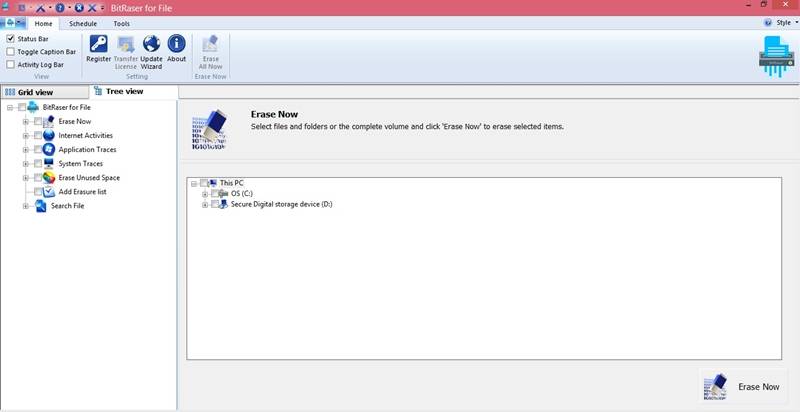
Luís Santos
chief Editor